
苹果手机设置红点怎么清除 如何处理 iOS 更新已屏蔽后设置还有小红点
发布时间:2024-04-19 16:27:20 来源:丰图软件园
每当我们使用苹果手机时,经常会发现屏幕上出现一些小红点,这些提示通常是系统提醒或者新消息的标记,但有时候我们可能会觉得这些小红点有些烦人,想要清除它们。苹果手机设置红点怎么清除呢?有些用户可能会屏蔽iOS更新,但设置界面仍然显示有未读消息的小红点,这又该如何处理呢?让我们一起来看看这些问题的解决方法。
如何处理 iOS 更新已屏蔽后设置还有小红点
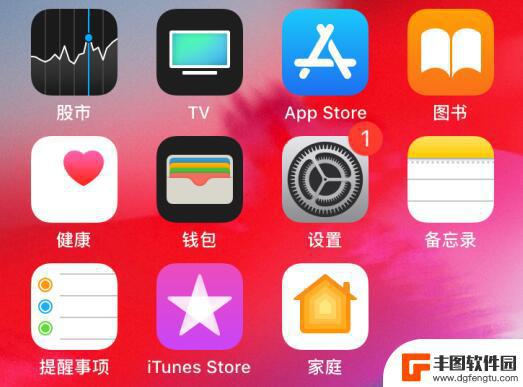
如何让小红点消失?可以尝试如下操作:
1.关闭更新并删除掉安装包
打开 iPhone “设置”-“通用”-“软件更新”,将“自动更新”进行关闭。
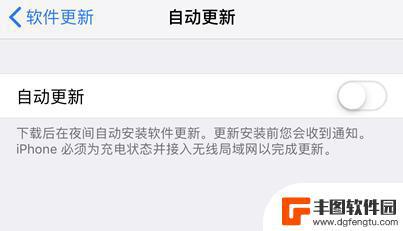
再回到“通用”选项界面,打开“iPhone 储存空间”,查找是否有已经下载的 iOS 安装包,如有请进行删除。
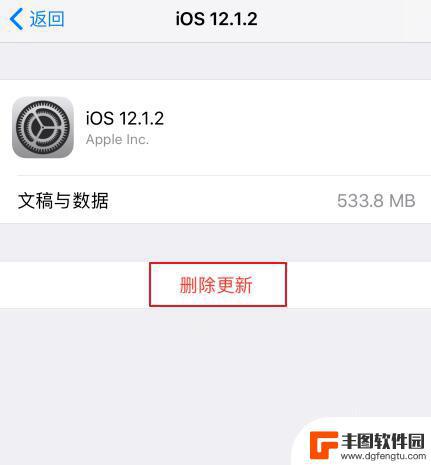
2.重新登陆 Apple ID
打开 iPhone “设置”-“Apple ID”,拉到下面退出登陆之后再重登。该操作会消除设置上的小红点,但打开“设置”,“通用”可能仍然有小红点显示。
3.还原所有设置
需要注意的是,该操作会重置手机里面所有的设置。重新设置可能比较麻烦,请考虑好之后再进行操作。
可以先安装屏蔽描述文件之后再进行操作,或在还原后再重新安装一次,点此查看屏蔽更新教程。
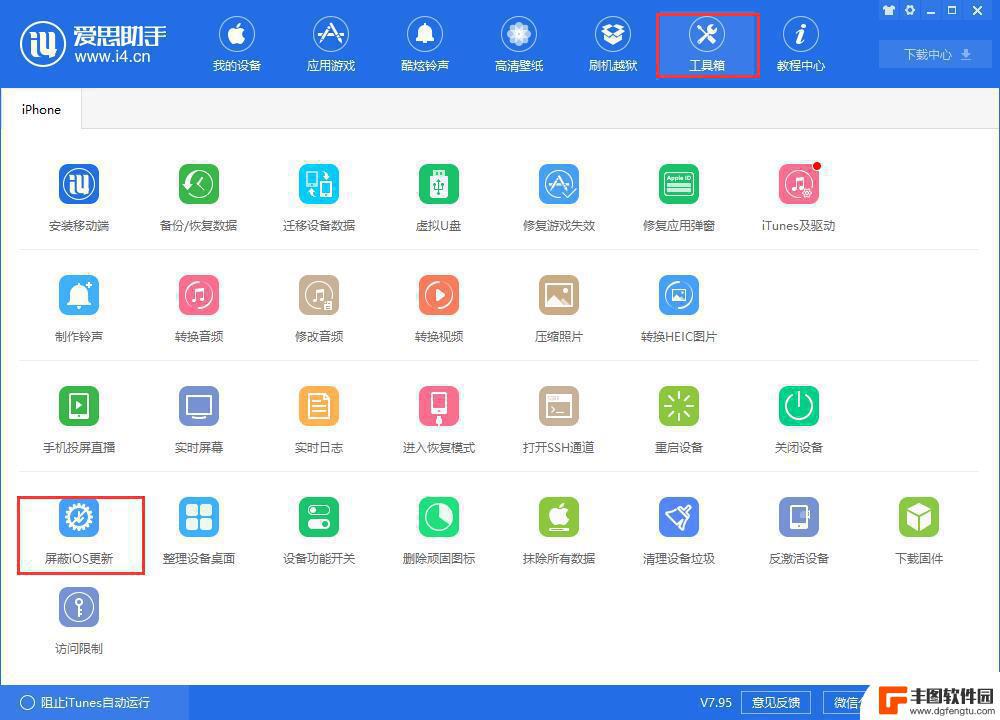
打开 iPhone “设置”-“通用”,下拉到最下方点击“还原”。然后选择第一个选项“还原所有设置”。
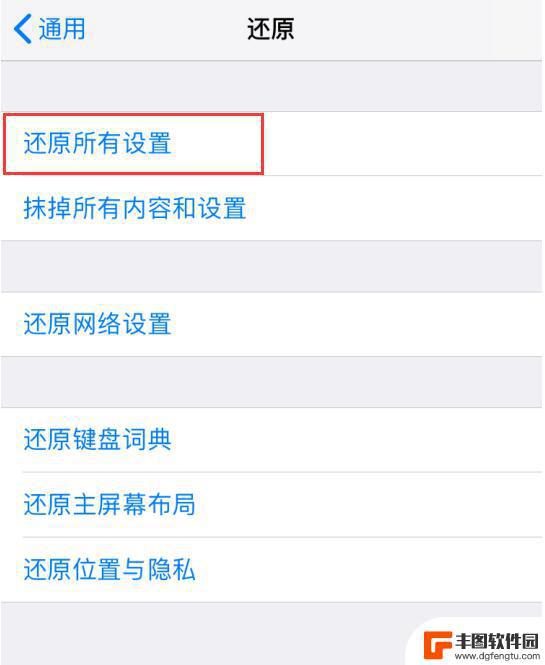
还原设置后退出 Apple ID,然后重启手机再登陆 Apple ID。
4.终极方法:抹掉所有数据后重新安装描述文件
以上就是苹果手机设置红点怎么清除的全部内容,碰到同样情况的朋友们赶紧参照小编的方法来处理吧,希望能够对大家有所帮助。
热门游戏
- 相关教程
- 小编精选
-
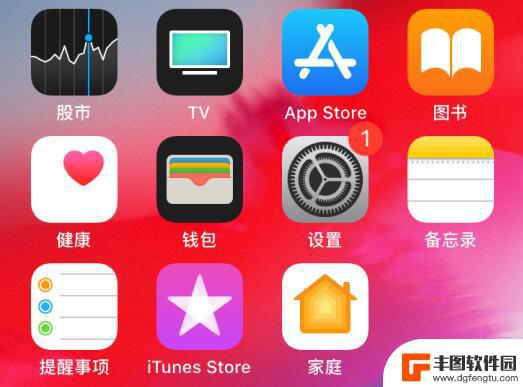
iphone设置的小红点 iOS更新被屏蔽后设置小红点
随着iOS系统的不断更新,iPhone手机的功能也在不断增强,近期有用户发现在更新系统后,设置中的小红点提示功能被屏蔽了。这一变化引起了一些用户的不满和疑惑,他们习惯了通过小红...
2024-05-15
-
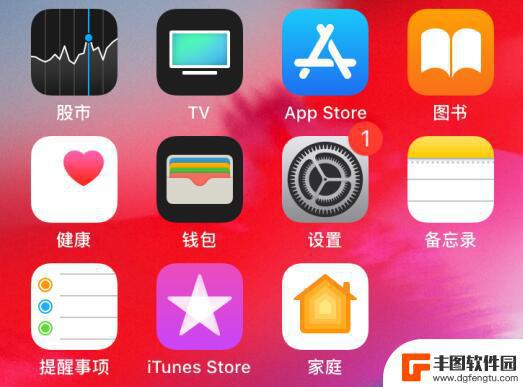
苹果手机重要安全更新小红点 已经屏蔽 iOS 更新解决方法
近日许多苹果手机用户发现他们的手机上出现了一个重要的安全更新小红点,这个小红点引起了广大用户的关注和好奇,但也有部分用户对此感到困扰。为了解决这个问题,一些用户尝试屏蔽iOS更...
2024-02-20
-
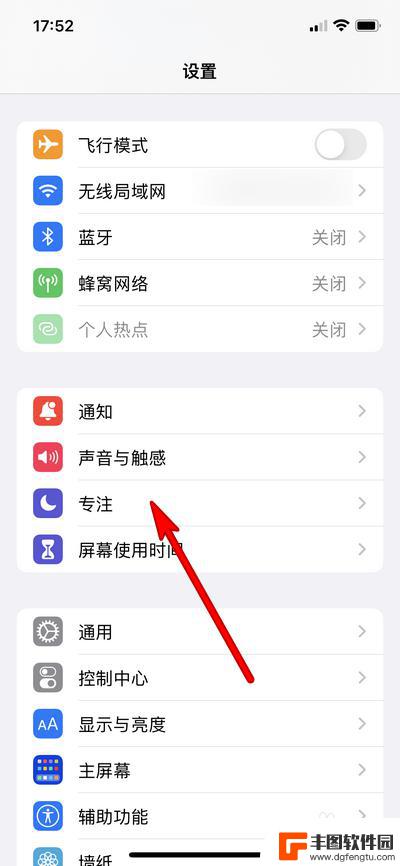
手机屏保小红心怎么设置 苹果手机小红心设置教程
想要在苹果手机上设置一个小红心的屏保吗?不用担心下面就为大家介绍一下具体的设置教程,在手机设置中找到壁纸与屏幕保护,选择屏幕保护,然后点击选择新的屏幕保护。在弹出的菜单中找到相...
2024-04-22
-
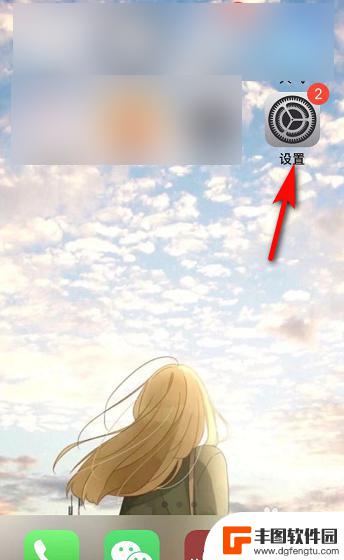
苹果手机那个小圆点怎么取消 怎样取消苹果手机小红点
苹果手机上的小红点通常用来提示用户有新的消息或通知,但有时候这个小红点可能会让人感觉有些烦躁,如果您想取消苹果手机上的小红点,可以通过简单的操作来实现。在设置中找到对应的应用程...
2024-03-30
-
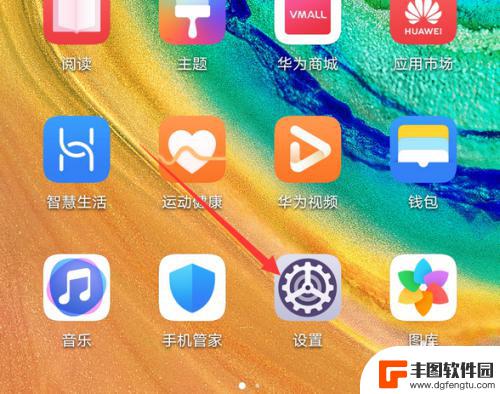
华为手机小红点怎么关闭 如何取消华为手机桌面图标小红点
华为手机小红点怎么关闭,华为手机作为一款备受欢迎的智能手机品牌,其操作系统EMUI也贴心地为用户提供了各种个性化设置,其中,桌面图标小红点功能就是一个非常实用的设计,它能够及时...
2023-10-17
-
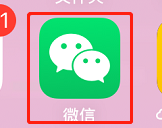
手机如何设置朋友圈没红点 微信设置朋友圈不显示红点
在日常生活中,我们经常会使用手机来浏览朋友圈,但是有时候总是会被一些烦人的红点提示打扰到,如果你也厌倦了这种情况,不妨尝试一下设置朋友圈没有红点的方法。微信的设置中有一个功能可...
2024-07-29
-

苹果手机电话怎么设置满屏显示 iPhone来电全屏显示怎么设置
苹果手机作为一款备受欢迎的智能手机,其来电全屏显示功能也备受用户青睐,想要设置苹果手机来电的全屏显示,只需进入手机设置中的电话选项,然后点击来电提醒进行相应设置即可。通过这一简...
2024-11-27
-

三星山寨手机怎么刷机 山寨手机刷机工具
在当今科技发展迅速的时代,手机已经成为人们生活中不可或缺的重要工具,市面上除了知名品牌的手机外,还存在着许多山寨手机,其中三星山寨手机尤为常见。对于一些用户来说,他们可能希望对...
2024-11-27













